Хурдан залгах нэмэлтүүд. Mozilla-д зориулсан виртуал хавчуурга
Mozilla Firefox- хүчирхэг ба тохиромжтой хөтөч, хөтөч дээр суулгасан дэлгүүрээс татаж авах боломжтой тусгай нэмэлтүүдээр дамжуулан функцийг ихээхэн өргөжүүлэх боломжтой. Энэ нийтлэлд би нэмэлт тэжээлийн талаар танд хэлэхийг хүсч байна Хурдан залгах– стандарт визуал хавчуургад тохиромжтой, ажиллагаатай орлуулалт нь хөтчийн хэрэглээг ихээхэн хөнгөвчлөх боломжтой.
Нэмэлтийн гол онцлог нь хавчуургыг ердийн жагсаалтад төдийгүй сайтуудын бяцхан дүрс хэлбэрээр харуулах явдал юм. Энэ нь танд хавчуурганыхаа жагсаалтыг тодорхой харж, сайтыг урьдчилан харах дээр дарж хүссэн сайт руу хурдан орох боломжийг олгоно.
Хурдан залгалтыг ашиглахын тулд нийтлэлийн төгсгөлд байгаа холбоосоос нэмэлтийг татаж аваарай. Татаж авсны дараа "Одоо суулгах" товчийг дараад хөтчөө дахин эхлүүлнэ үү. 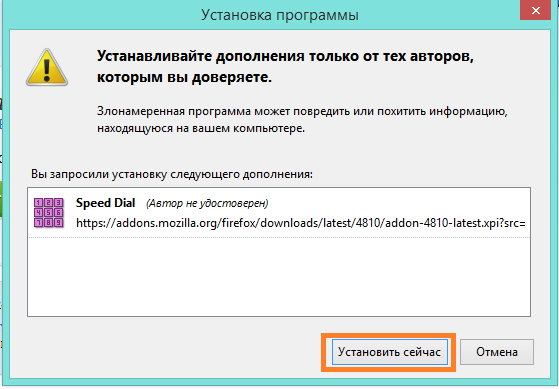
Хурдан залгалтыг ашиглахад бараг бэлэн боллоо. Хэрэв та өмнө нь хөтөч дээрээ бусад харааны хавчуурга ашиглаж байсан бол нэмэлт хэрэгслийн тохиргооны цэсэнд тэдгээрийг идэвхгүй болгох хэрэгтэй.
Үүнийг хийхийн тулд Firefox цэсийг нээгээд "Нэмэлтүүд" дүрсийг сонгоно уу. Суулгасан болон идэвхжүүлсэн өргөтгөлүүдийн жагсаалт нээгдэх бөгөөд та хуучин өргөтгөлүүдийг идэвхгүй болгох хэрэгтэй харааны хавчуурга, тэдгээрийн эсрэг талын харгалзах товчлуурыг сонгоно. Хурдан залгах нэмэлтийг идэвхжүүлээгүй бол идэвхжүүлсэн байх ёстой.
Энэ хуудаснаас гаралгүйгээр Хурдан залгахын эсрэг талд "Тохиргоо" -г сонгоно уу. 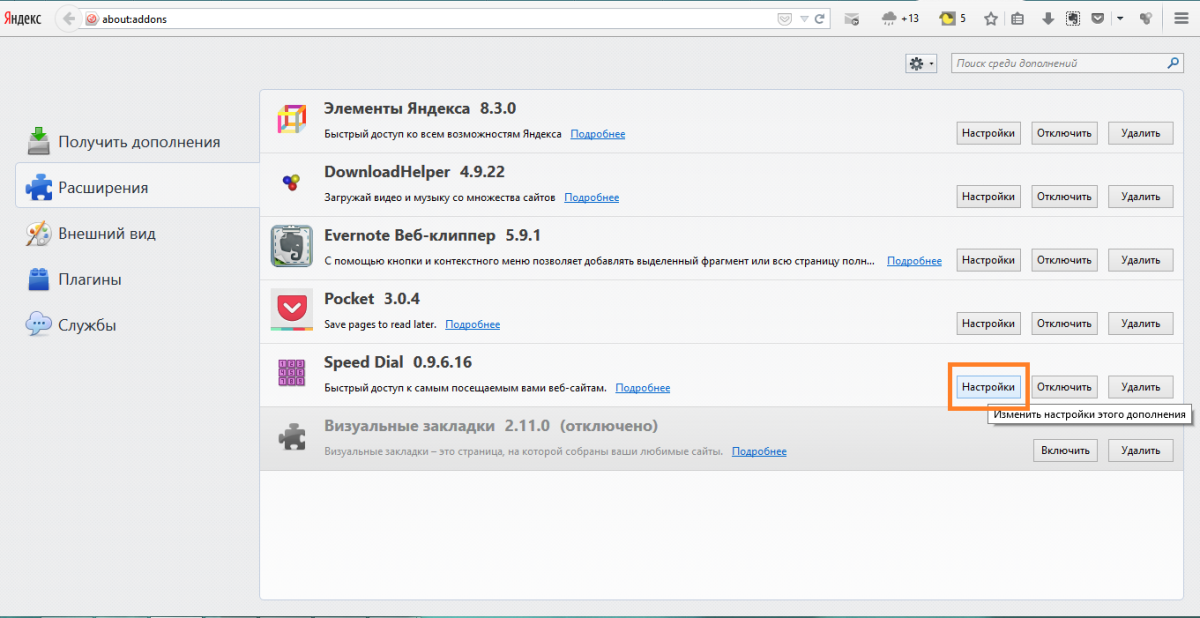
"Шинэ хоосон цонхнууд" ба "Шинэ хоосон цонхонд." OK дарна уу. 
Одоо Firefox дээр шинэ таб нээ. Таны өмнө харааны хавчуургын хуудас гарч ирэх боловч энд хараахан хавчуурга байхгүй байна. Энэ байдлыг засъя.
дарна уу баруун товшино уу 1-р тоотой дүрс дээр хулганаа аваад "Бүлгийг өөрчлөх" гэснийг сонгоно уу. таны өмнө гарч ирэх болно жижиг цонх, "Хаяг" баганад та хүссэн сайтынхаа хаягийг зааж өгөх ёстой. Бөглөсний дараа OK дарна уу. 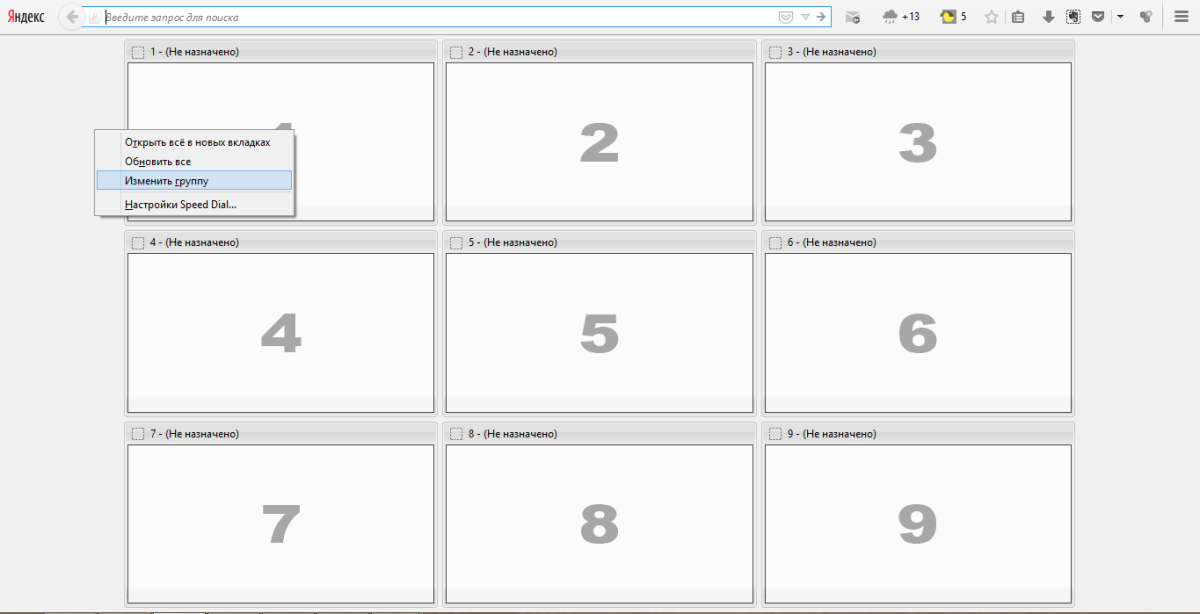
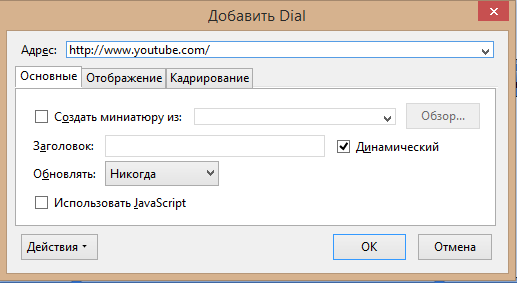
Ийм байдлаар шаардлагатай тооны харааны дүрсийг бөглөнө үү. 
Дашрамд хэлэхэд, Speed Dial нь харааны хавчуургыг бүлэг болгон ангилах чадвартай. Үүнийг хийхийн тулд Хурдан залгах тохиргоог дахин нээж, "Үндсэн" табаас "Бүлгүүдийг удирдах" товчийг сонгоно уу.
"Нэмэх" товчийг дарж, шинэ бүлгийн нэрийг оруулаад, шаардлагатай мөр, баганын тоог тохируулаад OK дээр дарна уу. 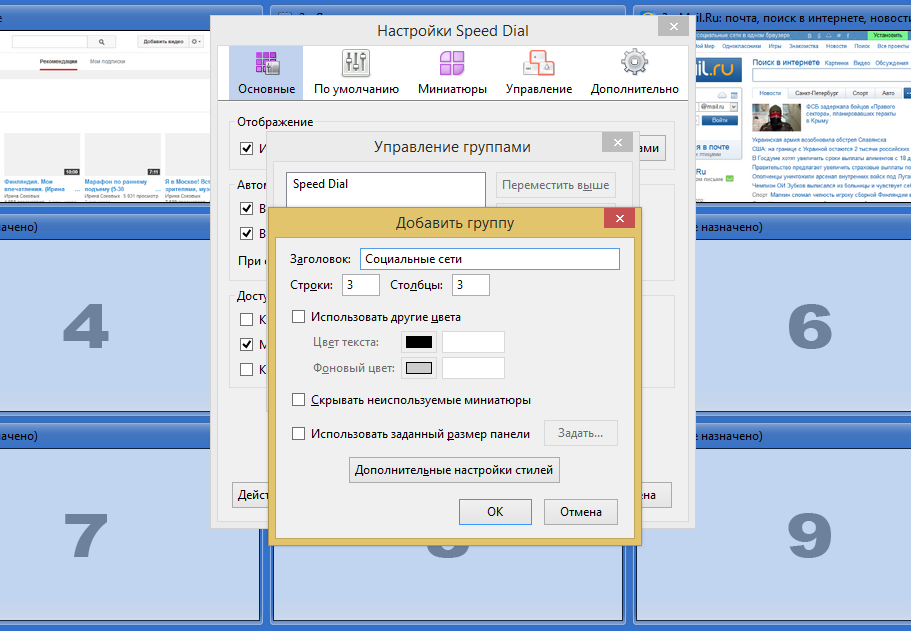
Энд та хэдэн ч бүлэг үүсгэж, сайтуудыг хүссэнээрээ ангилж болно. Ажлын сайтуудын холбоос бүхий "Ажлын" бүлэг үүсгэх, бүх сонирхолтой онлайн дэлгүүрүүдийг цуглуулах "Дэлгүүр" бүлэг үүсгэх, "Энтертайнмент" бүлэг үүсгэх, энд зугаа цэнгэлийн сайтуудыг сонгох, Нийгмийн сүлжээ. Өөрийн төсөөлөл, сонголтдоо бүрэн найдаж болно.
Үүний дараа бүх бүлгүүд Хурдан залгах хэсэгт таб хэлбэрээр харагдах болно. Үүсгэсэн бүлгийг нээж, дээр дурдсантай яг ижил аргаар сайтуудаар дүүргэ.
Хурдан залгах төхөөрөмж ашиглахад бэлэн боллоо. Сайхан амраарай!
Та дуртай сайтаа хурдан олохыг хүсч байна уу? Тэгээд тэр болгонд дахиж хайх хэрэггүй. Дараа нь үүнийг ашиглана уу Mozilla дахь харааны хавчуурга (Mozilla Firefox) нь таны дуртай сайтын хаягийг хурдан хадгалахад тусална. Мэдэхгүй, mozilla дээр хавчуурга хэрхэн суулгах вэ?Дараа нь энэ алхам алхмаар нийтлэлийг уншина уу.
Хурдан залгалтыг хэрхэн суулгах талаар
Виртуал хавчуурга харуулахын тулд бид эхлээд Mozilla нэмэлтийг суулгах хэрэгтэй - Хурдан залгах.
1. Үүнийг хийхийн тулд: Хэрэгсэл - Нэмэлтүүд - Хайлт хаана байна, "Хурдан залгах" гэж оруулна уу - суулгана уу.
2. Үүний дараа суулгах процесс эхэлнэ. Дараа нь: Тохиргоо руу очно уу
3. Дараа нь бид тохируулна Гадаад төрхбидний хавчуурга. Бид багана, мөрийн тоог сонгож болно. Хэрэв бид 5*5-ыг авбал 25 хуудасны хаягийг хадгалах боломжтой. Дараа нь "Бүлэгт өргөдөл гаргах" хэсэгт очно уу.
4. Үүний дараа бүлгийг сонго – Apply дээр дарна уу.
5. Дараа нь та шинэ таб нээх үед бид энэ үр дүнг харж байна.
Хурдан залгалтыг хэрхэн тохируулах талаар
1. Хэрэв бид вэбсайт нэмэхийг хүсвэл үүний тулд:
2. Дараа нь сайтын хаягийг хуулж, "Хаяг" баганад буулгана уу. Дараа нь "OK" гэж очно уу
Энэ нь Mozilla-д зориулсан хавчуургын зааварчилгааг дуусгаж байна.
Mozilla дээр хавчуургыг хэрхэн сэргээх, хаана хадгалах вэ
Маш их асуудаг асуулт бол хавчуургыг хэзээ сэргээх вэ Windows-г дахин суулгаж байна? Эсвэл би ижил хавчуургатай, гэхдээ зөвхөн өөр компьютер дээр хэрхэн ашиглах вэ?
1. Үүнийг хийхийн тулд та компьютер дээрээ энэ хаяг руу очих хэрэгтэй.
Windows XP тохиолдолд:
C:\Documents and Settings\хэрэглэгчийн нэр\Application Data\Mozilla\Firefox\Profiles\profile name\bookmarks-2012-01-20.json
Сүүлийн тоонууд Одоогийн байдалэнэ удаагийн хавчуурга.
Профайлын нэр - энд бид таны профайлыг сонгоно. Надад "Алан" байгаа гэж бодъё.
Windows 7/Vista үйлдлийн системтэй тохиолдолд:
C:\Хэрэглэгчид\хэрэглэгчийн нэр\Local\Mozilla\Firefox\Profiles\профайлын нэр\
2. Дараа нь та компьютер дээрх шинэ файлуудыг хуучин файлуудаар солих хэрэгтэй.
3. Дараа нь Хөтчийн цэс рүү очно уу: "Хавчуурга" - "Бүх хавчуургыг харуулах"
4. Дараа нь: "Сэргээх" - Мөн бидний өмнө нь бичсэн файлыг сонгоно уу. Жишээлбэл, хэрэв та сайтыг санамсаргүйгээр устгасан, одоо сэргээхийг хүсч байвал "Хавчуурга сэргээх огноо" -г сонгож болно. Өмнө нь таны хавчуургад байсан тул тэр өдрөөс хойш хавчуургаа сэргээснээр сайтын хаягийг хялбархан олж мэдэх боломжтой.
Дашрамд хэлэхэд би бараг мартчихаж. Хэрэв та үүнийг гараар хийхийг хүсэхгүй байгаа бол mozilla-д зориулсан тусгай нэмэлт байдаг. Тэнд та бүртгүүлэх шаардлагатай бөгөөд таны бүх хавчуурга энэ сайтад хадгалагдана. Хэрэв та хуучин сайтаа алдсан бол нэвтрэх эрхээ ашиглан сайт руу нэвтэрч, таны бүх хавчуурга сэргээгдэх болно.
Би энэ нэмэлтийг өөрөө ашигладаг, энэ нь маш тохиромжтой. Мөн би үүнийг суулгахыг зөвлөж байна.
Өнөөдөр алдартай вэб хөтөч бүр өөрийн гэсэн үндсэн хуудастай байдаг - нэг таб дээр байрладаг сайтууд болон бусад ижил төстэй интерфейсийн элементүүдэд хурдан нэвтрэх тусгай нүднүүдийн багц.
Ийм хуудас байна Гүүгл Кром. Энэ хөтчийн анхны хувилбараас хойш тэнд байсан бөгөөд програм ажиллаж байх хугацаанд нэгээс олон удаа шинэчлэгдсэн.
Гэсэн хэдий ч, Google-ийн хөтөч дээрх энэ табын ажиллагаа үнэхээр сул байна: та нүдний тоог бие даан тохируулах боломжгүй бөгөөд таны мэдэлгүйгээр нүднүүд автоматаар бөглөгддөг.
Нэг талаас, энэ нь тохиромжтой, учир нь та нэмэлт товшилт хийх шаардлагагүй, гэхдээ нөгөө талаас програм нэмэх үед алдаа гаргадаг. хурдан нэвтрэхТаны харахыг хүсэхгүй байгаа сайтууд.
Эдгээр болон бусад шалтгаанууд нь хэрэглэгчдийг өөр хувилбар хайхад хүргэдэг. Тэдгээрийн дотроос хамгийн гайхалтай нь Speed Dial 2 өргөтгөл бөгөөд үүнийг Chrome-д зориулж тусгай нэмэлт каталогоор үнэгүй авах боломжтой.

Модуль нь Норвеги хэлнээс хурдан залгах функцтэй холбоотой Opera хөтөч. Таны байнга зочилдог сайтууд руу нэг товшилтоор нэвтрэх боломжийг олгодог нүднүүдийн хамт эхлэл хуудас анх гарч ирсэн. Өнөөдөр энэ нь хамгийн ажиллагаатай нь суулгасан сонголт юм.
Google Chrome-д зориулсан Хурдан залгах өргөтгөл нь түүний чадавхийг ихээхэн хуулбарладаг боловч нэгэн зэрэг өөрийн амжилттай, анхны шийдлүүдийг нэмдэг.
Chrome-д Speed Dial 2-г хэрхэн суулгах вэ? Үнэн хэрэгтээ энэ талаар ямар ч төвөгтэй зүйл байхгүй: хөтчийн баруун дээд буланд байгаа жагсаалтын дүрс дээр дарна уу. Гарч ирэх цэсэнд "хэрэгслүүд" хэсгийг нээгээд "өргөтгөлүүд" -ийг сонгоно уу.

Энэ нь таны өмнө нээгдэх болно шинэ оруулга, та "харах" холбоос эсвэл "илүү өргөтгөлүүд" холбоос дээр дарна уу. Хөтөлбөрт дор хаяж нэг нэмэлт модуль суулгасан бол хоёр дахь нь гарч ирнэ.
Танд үнэхээр ямар нэгэн зүйл байгаа бол бүү гайх. Зарим өргөтгөлүүдийг Chrome-д автоматаар суулгадаг, жишээлбэл Avast вирусны эсрэг үйлчилгээтэй WebRep.
Хайлтын үр дүнгийн жагсаалтын эхний эсвэл хоёрдугаарт та "Speed Dial 2 (ru)" гэсэн зүйлийг олох болно. Үүний эсрэг талд байрлах "суулгах" товчийг дарна уу.

Гарч ирэх харилцах цонхонд "нэмэх" дээр дарна уу. Дахиад хэдхэн секунд хүлээхэд өргөтгөл ажиллахад бэлэн боллоо.
Та хажууд нь аянга цахилгааны дүрс гарч ирэхийг харах болно хаягийн мөр(Дашрамд хэлэхэд та үүнийг нууж болно; тохирох сонголт нь тохиргоонд байгаа).
Үгүй бол та хуудсыг эхнээс нь өөрөө үүсгэх болно. Үүнд ямар ч төвөгтэй зүйл байхгүй: Хурдан залгах цэсэн дэх "+" товчийг дарж гарч ирэх цонхонд холбоос, мөн хурдан нэвтрэхийг хүсч буй сайтын нэрийг зааж өгнө үү.
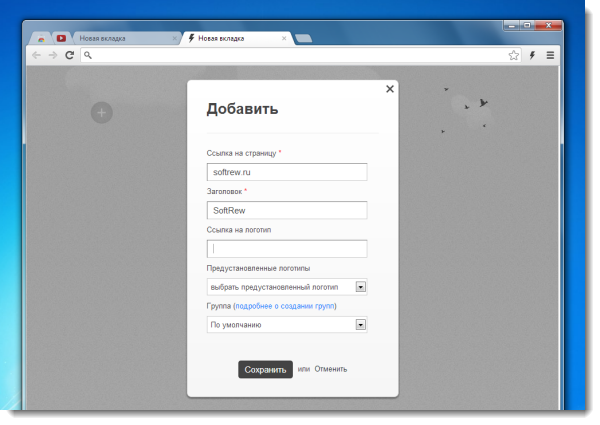
Нэг нүдийг суулгасны дараа та ижил аргаар давтаж болно энэ журамбараг төгсгөлгүй.
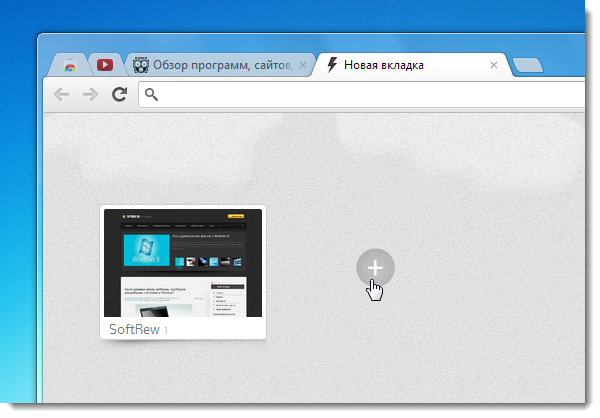
Хурдан залгах ба Chrome-д суулгасан сонголтын хоорондох эрс ялгаа нүүр хуудасЭнэ нь асар олон тооны сонголтууд, сүлжээн дэх ажлын хэв маяг, өөртөө тохирсон бүх зүйлийг өөрчлөх чадварт оршино. Нүднүүд нь өөрөө тогтсон найм биш байж болно (эхэндээ Chrome-д байдаг шиг), гэхдээ таны хүссэн хэмжээгээр. Та тэдгээрийн тайлбар, харагдах байдал, эхлэл табын арын дэвсгэрийг өөрчлөх боломжтой.
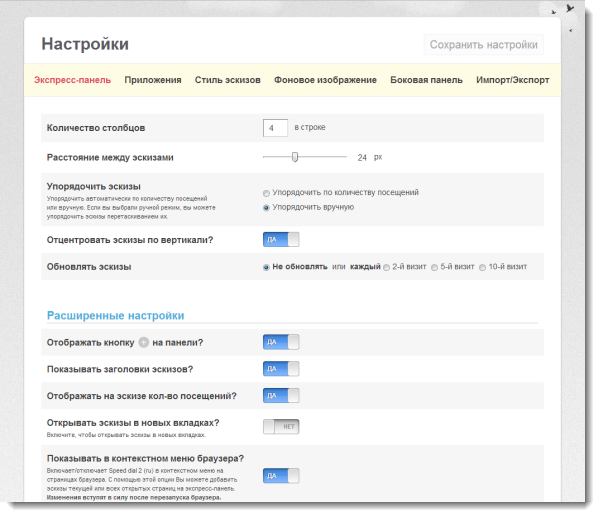
Энэ бүгдийг сонголтын хэсгээс авах боломжтой бөгөөд аянгын дүрс дээр дарж тохирох зүйлийг сонгох боломжтой.
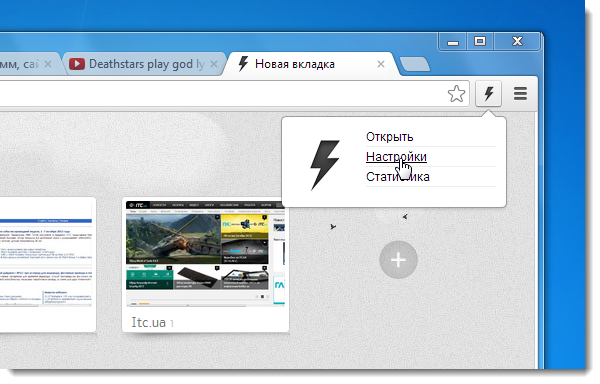
Нэмж дурдахад, Google Chrome-д зориулсан Хурдан залгах модуль нь (Opera-ийн анхны шийдэлд ч гэсэн) сайтуудад тусдаа бүлгүүдийг ашиглах чадвартай бөгөөд энэ нь үнэндээ түүний давуу талуудын санд асар том нэмэлт юм.
Бүтээлийн явцад аль хэдийн шинэ эста үүсгэж болно шинэ бүлэг.
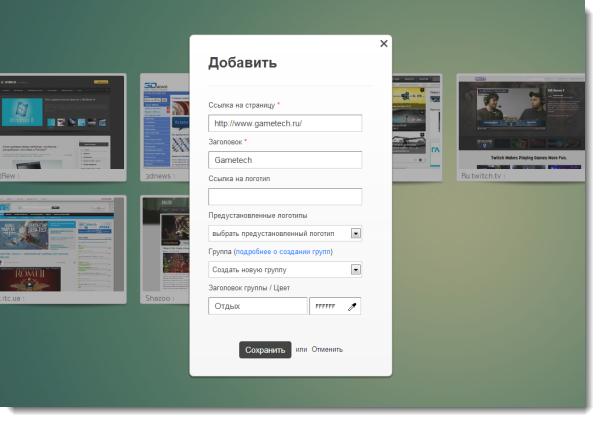
Тодорхой болгохын тулд бүлэг тус бүр өөрийн гэсэн өнгө өгч болно.
Дараа нь тэгш өнцөгт товчлуур хэлбэртэй бүлгүүдийг нүднүүдийн дээр сайтар байрлуулна. Сүүлийнх нь хулганын курсороор шууд бүлгүүдэд шилжүүлж болно.
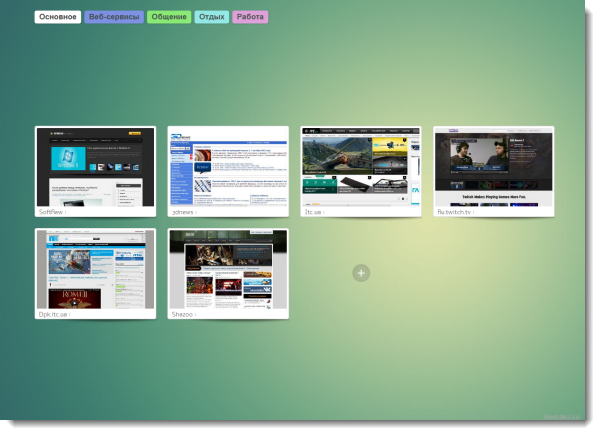
Бүлгүүдийн контекст цэс нь тусдаа бүлгийн бүх агуулгыг өөр өөр таб дээр нэн даруй нээхэд тохиромжтой командыг өгдөг.
Бүлгүүд хэрхэн ажилладаг, тэдгээрийг хэрхэн илүү хялбар удирдах талаар илүү сайн ойлгох боломжийг олгодог жижиг заавар ч байдаг. Үүнийг харахын тулд нүд нэмэх харилцах цонхны "бүлэг үүсгэх талаар дэлгэрэнгүй" зүйл дээр дарна уу.
Бүлгүүд болон тэдгээрийн нүднүүдийг дараа нь хольж, нэрлэж, бүлгийн нэрийг бичсэн дэвсгэр дэвсгэрийг ямар ч аргаар өөрчилж болно.
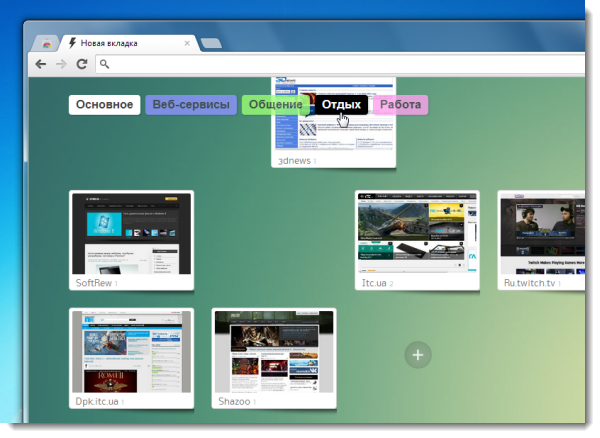
Цорын ганц чухал зүйл бол үндсэн (эхний) бүлэг нь ийм тохиргоонд тохирохгүй, гэхдээ та тохиргоонд тохирох зүйл байгаа тул нэрийг нь өөрчилж болно.

Google Chrome-д зориулсан Speed Dial-ийн бусад боломжуудын дунд би зөвхөн програмын өөрөө үүсгэсэн эсийн тоймыг ажиглахаас гадна тэдгээрийн логог гараар сонгох чадварыг тэмдэглэхийг хүсч байна. Ийм логоны жижиг цуглуулга нь өргөтгөлд аль хэдийн бий.
Хулганы курсороо эхлэлийн хуудасны баруун ирмэг рүү зөөх бүрт гарч ирдэг Хурдан залгах самбарыг мөн онцлон дурдах хэрэгтэй.
Анхдагч байдлаар, энэ нь таны хөтөч дээр суулгасан програмууд, хавчуурга болон саяхан хаагдсан таб руу хурдан хандах боломжийг олгодог багануудыг агуулдаг. Хаа сайгүй суурилуулсан хайлт байдаг. Хажуугийн самбарын функцийг бүрэн өөрчлөх боломжтой.
